

固态硬盘优化的方法
电子说
描述
固态硬盘优化的方法
1、开启AHCI模式
优化SSD的第一步首先就是要确保你的磁盘读写模式为AHCI,不过对于如今的电脑系统来说,基本都已经是Windows7或Windows10系统,只要按照正常流程安装系统,磁盘模式一般会自动设置为AHCI,打开设备管理器查看即可。sata固态硬盘显示如下
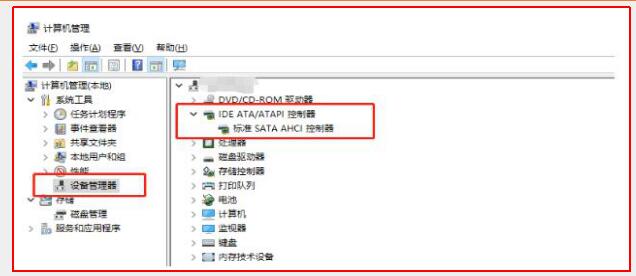
2、固态硬盘要进行4K对齐
所谓4K对齐,实际指的是4K高级格式化,要求硬盘扇区4K对齐。4K高级格式化标准规定,硬盘扇区大小从当前的512字节迁移至4096字节(或4K)。这项更改会提高格式化效率,从而有助于硬盘提供更高的容量,同时提供改进的错误纠正功能。

3、关闭系统还原功能
系统还原会影响到SSD或者TRIM的正常操作,进而影响SSD的读写能力。关闭方法:右键单击我的电脑并点击属性,点击系统保护选项卡,点击下方配置按钮,在新弹出的窗口中,选择“禁用系统保护”,并点击下方“删除”系统还原点即可。
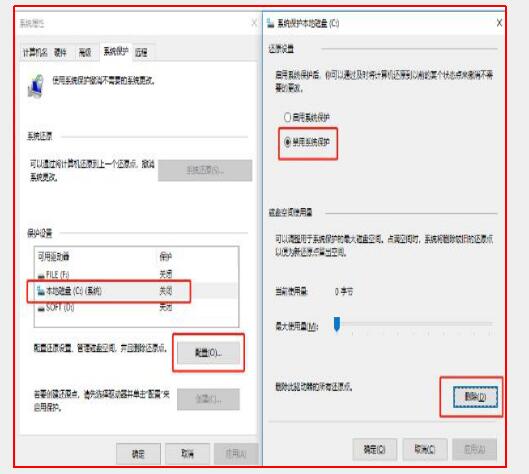
4、关闭磁盘索引功能
平时的搜索并不很多时,完全可以关闭索引来让系统临时搜索。这样能大大延长固态硬盘的寿命。凭借SSD硬盘的高随机读取性能,临时搜索并不会比索引慢多少,但对于SSD的寿命维护却大有好处。
双击我的电脑,右键你的固态硬盘分区,点击属性;点击常规选项卡;取消勾选下方“允许索引此驱动器上文件的内容”,点击确定。有时候可能会需要你以管理员权限操作,执行管理员权限即可。
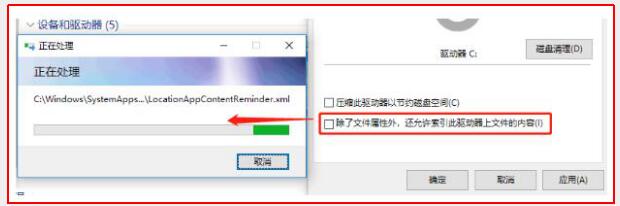
5、关闭磁盘碎片整理计划
磁盘碎片整理的工作机制是重新将存储在磁盘中的文件按照一定的顺序重新读写一遍并整理,这对于把擦写次数视为生命的固态硬盘而言,无异于自取灭亡。
固态硬盘的闪存存储特性决定了其擦写次数是有限的,一旦超过限额,磁盘将无法写入成为废盘。因而,固态硬盘进行磁盘碎片整理实在是一种近乎自杀的行为。
右键任意磁盘分区点击“属性”;选择“工具”选项卡;选择“立即进行碎片整理”;选择“配置计划”;取消勾选“按计划运行”,即可关闭磁盘碎片整理计划。
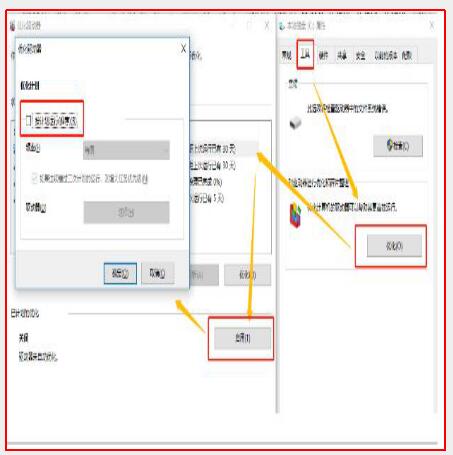
-
固态硬盘的基本常识以及选购、使用和维护2016-08-05 3771
-
固态硬盘误格式化恢复步骤方法2018-07-27 7129
-
固态硬盘的优势是什么2019-04-24 2186
-
固态硬盘的选购方法2019-08-02 2512
-
固态硬盘怎么挑选2019-08-07 2482
-
东莞回收固态硬盘2020-12-12 1289
-
回收SSD硬盘收购固态硬盘2020-12-30 1673
-
什么是固态硬盘?固态硬盘有什么优势?2021-06-18 2092
-
高价收购固态硬盘,长期回收固态硬盘2021-07-08 900
-
苏州回收SSD固态硬盘2021-08-05 1070
-
工业级固态硬盘的优点有哪些2021-09-08 1706
-
高价回收SSD固态硬盘 收购固态硬盘价格高2021-11-03 1889
-
延长固态硬盘使用寿命的小方法2018-08-15 16925
-
固态硬盘安装2019-01-25 132150
-
固态硬盘是什么意思_固态硬盘有什么用2020-03-23 27398
全部0条评论

快来发表一下你的评论吧 !

